Como remover a guia de segurança do File Explorer no Windows 10
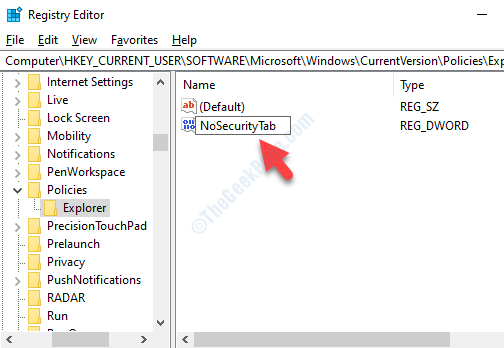
- 1217
- 73
- Enrique Crist
Sempre que você vai para a janela Propriedades de um arquivo ou pasta, a caixa de diálogo mostra guias diferentes, uma das quais é a guia de segurança. A guia de segurança nas propriedades do File Explorer ajuda você a definir várias permissões para vários usuários e grupos para um arquivo especificado ou uma pasta.
No entanto, algumas vezes a guia de segurança está faltando na janela Propriedades e você pode adicioná -la. Como alternativa, você também pode remover a guia de segurança por algum motivo. Portanto, se você deseja adicionar /remover a guia de segurança do arquivo explorar no Windows 10, você pode fazê -lo usando o método abaixo.
Vamos ver como.
Solução: Usando o Editor de Registro
Antes de prosseguir para fazer alterações no editor de registro, certifique -se de criar um backup de todos os dados do Registro, para que quaisquer dados perdidos possam ser recuperados posteriormente.
Passo 1: aperte o Win + r Teclas juntas no seu teclado para abrir o Comando de execução.
Passo 2: Tipo Regedit no Comando de execução caixa de pesquisa e pressione OK Para abrir o Editor de registro janela.
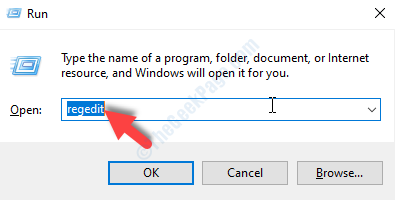
Etapa 3: No Editor de registro Janela, navegue até o caminho abaixo:
Computer \ hkey_current_user \ software \ Microsoft \ Windows \ CurrentVersion \ Policies \ Explorer
Agora, vá para o lado direito do painel e clique com o botão direito do mouse em uma área vazia. Selecione Novo No menu e depois selecione Valor DWORD (32 bits) do submenu para criar um novo Valor DWORD.

*Observação - Se o Explorador Chave está faltando sob o Políticas pasta, depois clique com o botão direito do mouse Políticas, em seguida, selecione Novo e então Chave Do menu.

Então, renomeie o novo Chave como Explorador.
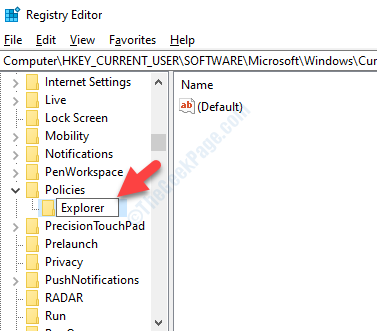
Passo 4: Renomeie o novo Valor DWORD como NoseCurityTab.
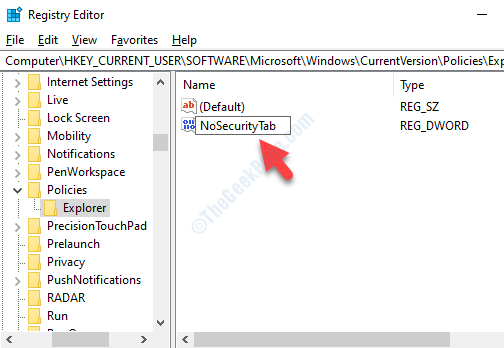
Etapa 5: Agora, clique duas vezes no novo Valor DWORD (NoseCurityTab).
No Editar DWORD (32 bits) Valor caixa de diálogo, vá para o Dados de valor campo e defina o Valor para 1.
Imprensa OK Para salvar as mudanças e saída.

Isso removerá o Segurança guia do Propriedades do explorador de arquivos janela, mas se você quiser adicionar o Segurança guia, defina o Valor para 0 ou apenas exclua o Valor DWORD - NoseCurityTab.
Agora, reinicie seu PC para que as mudanças sejam eficazes.
- « Erro do módulo de descriptografia de conteúdo widevine no Google Chrome
- Configuração moderna host de alto uso de disco correção no Windows 10 »

